Sogenactif Payment Web PLUG-IN Guide d'installation - Version 2.01 Juin /1
|
|
|
- Norbert Camille St-Pierre
- il y a 8 ans
- Total affichages :
Transcription
1 Sogenactif Paiement Web PLUG-IN 6.15 Guiide d' 'iinsttallllattiion Versiion Juiin /1
2 Sommaire 1. INTRODUCTION LISTE DES OBJETS LIVRES SCHEMA DES FLUX ET APPEL DES SCRIPTS POUR UN PAIEMENT NON 3-D SECURE POUR UN PAIEMENT 3-D SECURE AVEC UNE CARTE ENROLEE ETAPES D INSTALLATION POUR EXECUTER LES EXEMPLES SUR LE SERVEUR DE DEMONSTRATION SI VOUS ETES INSCRIT AU PROGRAMME 3-D SECURE APPEL DU SERVEUR SOGENACTIF PAIEMENT PROCEDURE DE TEST SUR LE SERVEUR SOGENACTIF DE DEMONSTRATION Test de paiement pour un commerçant non inscrit au programme 3-D Secure Test de paiement pour un commerçant inscrit au programme 3-D Secure RECEVOIR LA REPONSE A LA FIN D UN PAIEMENT RECEVOIR LA REPONSE AUTOMATIQUE DU SERVEUR SOGENACTIF DEVELOPPEMENT DE VOS SCRIPTS COMMENT PASSER SUR LE SERVEUR DE PRODUCTION /12
3 1. INTRODUCTION Ce document vous explique comment installer votre API Sogenactif Paiement Web et comment démarrer vos premiers tests de paiement. Pour installer l API, vous devrez développer 3 scripts et configurer 3 fichiers de paramètres. La mise en place complète de l API avant le passage en production se déroule en 3 phases : les premiers tests avec les scripts d exemples fournis pour comprendre le fonctionnement de l API, le développement de vos scripts pour l intégration à votre site, le passage en «pré-production» pour tester une demande d autorisation et l installation éventuelle de votre charte graphique. Note : ce document ne décrit pas comment vous interfacer avec votre système d information ou votre base de données. Dans les exemples fournis, les variables sont déjà renseignées, vous devrez programmer la lecture et la mise à jour des données de votre système d information. Pré-requis : Connaissances de base de PHP ou ASP Interpréteur PHP Serveur HTTP pour exécuter les scripts 2/12
4 2. LISTE DES OBJETS LIVRES Fichier /Version.txt fichier précisant l'environnement dans lequel l API a été compilée et testée. Répertoire /logo répertoire des logos des moyens de paiement Répertoire /param certif.fr php Certificat de la boutique de démonstration certif.fr php Certificat de la boutique de démonstration 3D certif.fr asp Certificat de la boutique de démonstration certif.fr asp Certificat de la boutique de démonstration 3D parmcom Fichier des paramètres de la boutique parmcom.sogenactif Fichier des paramètres par défaut Pathfile Fichier des chemins d accès aux fichiers paramètres Répertoire /sample call_request.php call_response.php call_autoresponse.php call_request.asp call_response.asp call_autoresponse.asp Exemple de script PHP pour générer la requête de paiement Exemple de script PHP pour traiter la réponse manuelle Exemple de script PHP pour traiter la réponse automatique Exemple de script ASP pour générer la requête de paiement Exemple de script ASP pour traiter la réponse manuelle Exemple de script ASP pour traiter la réponse automatique Répertoire /bin request response exécutable appelé par les scripts pour générer la requête de paiement exécutable appelé par les scripts pour traiter la réponse manuelle et automatique Remarque : Etant donné que la procédure d installation des scripts ne dépend pas de leur langage (PHP ou ASP), lorsque nous les évoquerons, nous ne préciserons pas d extension. Les fichiers ayant asp comme extension sont uniquement disponibles dans la version Windows. 3/12
5 3. SCHEMA DES FLUX ET APPEL DES SCRIPTS 3.1 POUR UN PAIEMENT NON 3-D SECURE Serveur de paiement Serveur commerçant payer 1 2 RequestMethod () 3 Callpayment 4 Saisie des coordonnées bancaires 5 Callcreditcard 6 AutoResponseMethod () url = AUTO_RESPONSE_URL 6 5 Affichage de la page réponse 7 7 ResponseMethod () url = CANCEL_URL ResponseMethod () url = CANCEL_URL 1 L internaute a rempli son caddie, il souhaite passer à la caisse 2 Le script «call_request» est exécuté, il affiche tous les moyens de paiement acceptés par la boutique. 3 En cliquant sur un de ces moyens de paiement, l internaute se connecte au serveur de paiement. 4 Le serveur de paiement envoie le formulaire approprié pour obtenir ses coordonnées bancaires. 5 Après saisie de ses coordonnées bancaires, l internaute soumet le formulaire au serveur de paiement qui va effectuer une demande d'autorisation auprès d une institution financière impliquée dans le paiement sélectionné. 5 L internaute peut ne pas saisir ses coordonnées bancaires et annuler sa transaction. 6 et 6 Après réception de la réponse d autorisation, le serveur de paiement envoie simultanément une réponse au serveur commerçant (appel du script «call_autoresponse») ainsi qu'un ticket de caisse sur l'écran de l internaute. 7 et 7 A partir de ce ticket, l internaute peut cliquer sur un bouton pour retourner sur le serveur commerçant, qui reçoit ainsi le résultat du paiement dans une variable cachée. Le script «call_response» récupère le résultat et affiche une page appropriée. Si le paiement est refusé, l internaute suit le flux 7. 4/12
6 3.2 POUR UN PAIEMENT 3-D SECURE AVEC UNE CARTE ENROLEE Terminal acheteur Serveur de paiement Serveur commerçant Banque acheteur payer 1 RequestMethod () 2 3 Callpayment 4 Saisie des coordonnées bancaires 5 Callcreditcard 6 ACS 5 7 Authentification Affichage de la page réponse 8 9 Callcreditcard3D ResponseMethod () url = CANCEL_URL AutoResponseMethod () url = AUTO_RESPONSE_URL ResponseMethod () url = CANCEL_URL 1 L internaute a rempli son caddie, il souhaite passer à la caisse 2 Le script «call_request» est exécuté, il affiche tous les moyens de paiement acceptés par la boutique. 3 En cliquant sur un de ces moyens de paiement, l internaute se connecte au serveur de paiement. 4 Le serveur de paiement envoie le formulaire approprié pour obtenir ses coordonnées bancaires. 5 Après saisie de ses coordonnées carte, l internaute soumet le formulaire au serveur de paiement. 5 L internaute peut ne pas saisir ses coordonnées bancaires et annuler sa transaction. 6 Le serveur de paiement transfère les coordonnées carte vers la banque du porteur. 7 La banque du porteur affiche un formulaire pour saisie du mot de passe et vérifie le mot de passe saisi. 8 Le serveur de paiement est destinataire de la vérification du mot de passe, et envoie une demande d autorisation vers le réseau bancaire. 9et 9 Après réception de la réponse d autorisation, le serveur de paiement envoie simultanément une réponse au serveur commerçant (appel du script «call_autoresponse») ainsi qu'un ticket de caisse sur l'écran de l internaute. 10 et 10 A partir de ce ticket, l internaute peut cliquer sur un bouton pour retourner sur le serveur commerçant, qui reçoit ainsi le résultat du paiement dans une variable cachée. Le script «call_response» récupère le résultat et affiche une page appropriée. Si le paiement est refusé, l internaute suit le flux 10. 5/12
7 4. ETAPES D INSTALLATION POUR EXECUTER LES EXEMPLES SUR LE SERVEUR DE DEMONSTRATION Cette première phase a pour but d effectuer votre premier paiement sur le serveur de démonstration. Dans chaque langage de script, les 3 exemples fournis vous permettent de traiter les 3 messages échangés entre votre serveur, le navigateur de l acheteur et le serveur de paiement. Tout d abord vous devez lancer l installation des fichiers de l API : pour un OS de type Unix : détarrer le fichier Sogenactif_XXX_Plug-in_XXXX.tar en utilisant la commande suivante : tar xvf Sogenactif_XXX_Plug-in_XXXX.tar pour Windows : lancer Sogenactif_XXX_Plug-in_XXXX.exe et suivez les instructions du programme d installation. 4.1 SI VOUS ETES INSCRIT AU PROGRAMME 3-D SECURE Le commerçant n est pas inscrit par défaut au programme 3-D Secure. Pour effectuer des tests avec un commerçant de démonstration considéré comme «inscrit» au programme 3-D Secure, vous devez utiliser le commerçant Pour ceci effectuez au préalable les 2 opérations suivantes : dupliquer le fichier parmcom et le renommer en parmcom remplacer le numéro de la boutique de démonstration ( ) par le numéro de la boutique de démonstration 3-D Secure ( ) (cf. champ merchant_id) dans le fichier source call_request. 6/12
8 4.2 APPEL DU SERVEUR SOGENACTIF PAIEMENT 1. Modifiez le contenu du fichier pathfile en fonction de votre répertoire d installation. Avec un OS Windows, suivez les instructions de l installeur qui générera votre fichier pathfile. Vous pourrez le modifier manuellement après, par exemple : F_CERTIFICATE!c:\Sogenactif\payment\param\certif! F_PARAM!c:\Sogenactif\payment\param\parmcom! F_DEFAULT!c:\Sogenactif\payment\param\parmcom.sogenactif! Avec un OS de type Unix, par exemple : F_CERTIFICATE!/home/Sogenactif/payment/param/certif! F_PARAM!/home/Sogenactif/payment/param/parmcom! F_DEFAULT!/home/Sogenactif/payment/param/parmcom.sogenactif! Notez que les fichiers F_CERTIFICATE et F_PARAM ne prennent pas d extension ( ou ). Ces données seront rajoutées par l API. Le type de certificat est renseigné par : F_CTYPE!php! (ou F_CTYPE!asp! seulement possible sous Windows) Cela correspond à l extension du fichier certificat suivant dans le nom du certificat. Renseignez D_LOGO avec un chemin internet : Si vos logos sont accessibles depuis un navigateur sur l URL il faudra renseigner : D_LOGO!/logo_api/! Renseignez DEBUG à YES si vous souhaitez passer en mode DEBUG. 2. Editez call_request 3. Modifiez le chemin de l exécutable request (Ne pas mettre d espace dans le chemin). 4. Vérifiez que l exécutable request a bien les droits d exécution. 5. Modifiez le chemin vers le fichier pathfile (Ne pas mettre d espace dans le chemin). 6. Vérifiez que le fichier pathfile a bien les droits de lecture. 7. Copier le script call_request dans le répertoire des cgi de votre serveur web. 8. Copier le fichier pathfile dans le répertoire des cgi de votre serveur web. 9. Appeler depuis un navigateur le script call_request. Vous devez voir apparaître les logos des cartes bancaires. Si vous souhaitez installer le fichier pathfile dans le répertoire de votre choix, référez-vous au GUIDE DU PROGRAMMEUR. 7/12
9 4.3 PROCEDURE DE TEST SUR LE SERVEUR SOGENACTIF DE DEMONSTRATION Test de paiement pour un commerçant non inscrit au programme 3- D Secure Vous devez utiliser le commerçant Sur le serveur de démonstration Sogenactif, le processus d autorisation est simulé. Il est donc possible de saisir n importe quel numéro de carte sans aucune conséquence. Le code réponse de la demande d autorisation simulée (champ bank_response_code) correspond aux deux derniers chiffres du numéro de carte bancaire. Le champ response_code est simulé selon la valeur du bank_response_code. Pour connaître les valeurs possibles des champs bank_response_code et response_code en production, référez-vous au DICTIONNAIRE DES DONNEES. Exemple : numéro de carte code réponse (paiement accepté) (paiement refusé) Attention : la date de validité de la carte doit être postérieure à la date du jour. La taille du numéro de carte doit être comprise entre 10 et 19 chiffres. Pour les cartes CB, VISA et MASTERCARD, vous devez saisir un cryptogramme visuel (clé sécuritaire à trois chiffres). Comme pour le numéro de carte, les 2 derniers chiffres simulent le cvv_response_code. Exemple : cryptogramme cvv_response_code 600 4D 640 4D Tout cryptogramme dont les 2 derniers chiffres diffèrent de 00, 40, 50, 53 ou 55 conduit à un cvv_response_code égal à 4E. Pour connaître la signification des différentes valeurs du cvv_response_code, reportez-vous à l annexe traitant du cryptogramme visuel dans le DICTIONNAIRE DES DONNES. 8/12
10 4.3.2 Test de paiement pour un commerçant inscrit au programme 3-D Secure Vous devez utiliser le commerçant Pour les demandes d autorisation le processus de simulation (des champs response_code, bank_response_code et cvv_response_code) est le même que pour un commerçant non inscrit au programme 3-D Secure (cf. paragraphe précédent). Les différents cas de traitement 3D sont simulés à partir du numéro de carte : simuler une carte VISA enrôlée : saisir un numéro de carte commençant par 4 simuler une carte MASTERCARD enrôlée : saisir un numéro de carte commençant par 5 simuler une erreur technique pendant le processus d authentification : saisir un numéro de carte commençant par 9 simuler un paiement avec une carte VISA ou MASTERCARD non enrôlée : saisir un numéro de carte ne commençant pas par 4, 5 ou 9 simuler le dialogue avec l ACS dans la langue anglaise : saisir un numéro de carte dont le deuxième chiffre est un 0 Si vous saisissez un numéro de carte enrôlé, le mot de passe pour s authentifier est « ». 4.4 RECEVOIR LA REPONSE A LA FIN D UN PAIEMENT Nous supposons que vous avez maintenant terminé les deux premières étapes, vous êtes donc maintenant capable de connecter votre internaute au serveur Sogenactif en vue d un paiement. Afin de recevoir la réponse du serveur Sogenactif sur votre serveur Web, il vous faut avoir configuré au préalable une adresse URL de réponse pour que le serveur Sogenactif sache où il doit envoyer la réponse. La manière la plus facile de le faire est de configurer l URL de réponse dans le fichier paramètre (parmcom ou parmcom ). 1. Editez call_response 2. Modifiez le chemin vers l exécutable response (Ne pas mettre d espace dans le chemin). 3. Modifiez le chemin vers le fichier pathfile (Ne pas mettre d espace dans le chemin). 4. Vérifiez que l exécutable response a bien les droits d exécution. 5. Copier le script call_response dans le répertoire des cgi de votre serveur web. 6. Editez le fichier parmcom (ou parmcom ), recherchez le paramètre RETURN_URL et CANCEL_URL, et changez les valeurs pour appeler le script call_response sur votre site web. Exemple pour PHP : RETURN_URL! CANCEL_URL! 7. Effectuez un nouveau paiement en utilisant le script modifié dans la première étape. Sur la deuxième page de paiement, le bouton «RETOUR A LA BOUTIQUE» doit rediriger vers le script call_response (vous pouvez le vérifier en regardant la source sur votre navigateur). 9/12
11 8. Lorsque vous cliquez sur le bouton «RETOUR A LA BOUTIQUE», vous quittez le serveur Sogenactif et retournez sur le serveur commerçant via le script call_response. Le script livré en exemple affichera entièrement la structure de la réponse reçue par le serveur Sogenactif. 4.5 RECEVOIR LA REPONSE AUTOMATIQUE DU SERVEUR SOGENACTIF Vous avez effectué votre premier paiement sécurisé en ligne. Félicitations! Comme vous l avez probablement remarqué, la réponse a été renvoyée par le serveur de paiement Sogenactif à votre serveur lorsque vous avez cliqué sur le bouton «RETOUR A LA BOUTIQUE». Le risque avec ce mode d envoi de réponse est que l internaute ne clique pas sur ce bouton et que votre serveur ne reçoive jamais la réponse à la requête de paiement. Afin d éviter ce risque, une autre réponse a été configurée dans le serveur de paiement Sogenactif, elle s appelle la réponse automatique. C est une réponse systématiquement envoyée par le serveur Sogenactif à votre serveur commerçant à chaque fois qu il traite une demande d autorisation, donc à chaque fois qu un internaute valide ses coordonnées carte. Pour ce faire, le serveur Sogenactif envoie une requête HTTP au serveur commerçant, sur l URL spécifiée dans le paramètre AUTO_RESPONSE_URL. Remarque : Notez qu il s agit ici de dialogue serveur/serveur. L absence de navigateur interdit les redirections et les affichages. Le script placé sur cette URL ne doit effectuer que des traitements de type mise à jour de base de données ou logging. 1. Editez call_autoresponse 2. Modifiez le chemin vers l exécutable response. Le même exécutable est appelé pour la réponse manuelle et la réponse automatique (Ne pas mettre d espace dans le chemin). 3. Modifiez le chemin vers le fichier pathfile (Ne pas mettre d espace dans le chemin). 4. L exemple livré copie tous les champs de la réponse dans un fichier trace sur la machine qui exécute le script call_autoresponse. Vous pouvez modifier le chemin du fichier trace dans le script (Ne pas mettre d espace dans le chemin). 5. Copier le script call_autoresponse dans le répertoire des cgi de votre serveur web 6. Editez le fichier parmcom (ou parmcom ), recherchez le paramètre AUTO_RESPONSE_URL, changez la valeur pour appeler le script call_autoresponse sur votre site et retirez le # si la ligne est en commentaire. Exemple pour PHP : AUTO_RESPONSE_URL! 7. Effectuez un nouveau paiement, en utilisant le script de la première étape 8. Lorsque vous soumettez votre paiement sur la «page de saisie», le serveur de paiement Sogenactif appelle l URL de réponse automatique et affiche la page de réponse au même moment. Lorsque votre client lit cette seconde page, vous connaissez déjà le résultat du paiement. Remarque : si vous ne recevez pas la réponse automatique, référez-vous au GUIDE DU PROGRAMMEUR. 10/12
12 5. DEVELOPPEMENT DE VOS SCRIPTS Au cours de cette phase, vous allez adapter les scripts d exemples à vos besoins, pour qu ils s intègrent bien à votre serveur web et qu ils échangent les données nécessaires avec votre système d information. Vous poursuivrez vos tests sur le serveur de «démonstration» qui affiche rigoureusement les mêmes pages que le serveur de «production», mais qui simule la demande d autorisation à la banque. De cette manière vous pouvez multiplier les essais de paiements, et vous n avez pas besoin d utiliser une carte réelle. Pour plus de détails sur les données de l API, veuillez consulter le GUIDE DU PROGRAMMEUR. 11/12
13 6. COMMENT PASSER SUR LE SERVEUR DE PRODUCTION La dernière phase est le passage en mode «pré-production». A partir de ce moment, les paiements sont effectués sur le serveur Sogenactif de production. Les demandes d autorisation ne sont plus simulées comme sur le serveur de démonstration, mais elles empruntent le circuit complet du réseau bancaire. Cette phase va permettre de contrôler la bonne inscription de votre contrat bancaire et de tester la personnalisation de vos pages de paiement (cf. GUIDE DU PROGRAMMEUR et GUIDE DE PERSONNALISATION DES PAGES). Le passage en «pré-production» se fait par l activation du certificat du commerçant qui va remplacer le certificat de démonstration. Tant que vous êtes en «pré-production» un message d alerte s affiche sur la page de saisie du numéro de carte, les paiements effectués sur votre site ne sont pas débités. 1. Copier le certificat de «production», qui vous a été transmis, dans le même répertoire que le certificat de «démonstration». Le certificat de production est nommé certif.fr.<my_merchant_id>.php ou certif.fr.<my_merchant_id>.asp selon votre choix de langage des scripts d appel, où <my_merchant_id> est votre numéro de boutique. 2. Renommer le fichier des paramètres de la boutique (fichier parmcom ou fichier parmcom ) en parmcom.<my_merchant_id>. 3. Remplacer le numéro de la boutique de démonstration ( ou ) par votre numéro de boutique (cf. champ merchant_id) dans vos scripts. 4. Copier les scripts modifiés dans le répertoire des cgi de votre serveur web 5. Faire au minimum un test de paiement autorisé. Pour ce test, vous devez utiliser un numéro de carte réelle. Tant que vous êtes en phase de pré-production, les paiements effectués sur votre site ne sont pas débités. Vous ne pourrez passer en «production» que si au moins un paiement a été autorisé. 6. Si vous avez envoyé des logos ou des templates à installer sur le serveur Sogenactif, vous pouvez les tester à ce moment en renseignant leurs noms dans les champs correspondants (cf. DICTIONNAIRE DES DONNEES et GUIDE DE PERSONNALISATION DES PAGES). 7. Pour le passage en «production», voir le document de PRESENTATION FONCTIONNELLE paragraphe Comment en profiter. 12/12
E-TRANSACTIONS. Guide du programmeur API Plug-in. Version 1.1
 E-TRANSACTIONS Guide du programmeur API Plug-in Version 1.1 Avertissements : Le fichier Version.txt précise l'environnement dans lequel l API a été compilée et testée. L'installation de l API sur tout
E-TRANSACTIONS Guide du programmeur API Plug-in Version 1.1 Avertissements : Le fichier Version.txt précise l'environnement dans lequel l API a été compilée et testée. L'installation de l API sur tout
Module SIPS/ATOS pour Prestashop
 Module SIPS/ATOS pour Prestashop Module et documentation écrits par Damien VERON. http://www.capillotracteur.fr module diffusé sous licence GNU/GPL v3. Sont considérés comme faisant partie du module, et
Module SIPS/ATOS pour Prestashop Module et documentation écrits par Damien VERON. http://www.capillotracteur.fr module diffusé sous licence GNU/GPL v3. Sont considérés comme faisant partie du module, et
Plateforme PAYZEN. Intégration du module de paiement pour la plateforme Magento version 1.3.x.x. Paiement en plusieurs fois. Version 1.
 Plateforme PAYZEN Intégration du module de paiement pour la plateforme Magento version 1.3.x.x Paiement en plusieurs fois Version 1.4a Guide d intégration du module de paiement Multiple Magento 1/24 SUIVI,
Plateforme PAYZEN Intégration du module de paiement pour la plateforme Magento version 1.3.x.x Paiement en plusieurs fois Version 1.4a Guide d intégration du module de paiement Multiple Magento 1/24 SUIVI,
Paiement sécurisé sur Internet
 Paiement sécurisé sur Internet Présentation Générale Présentation générale - Page 1 / 19 SOMMAIRE 1 Présentation 3 1.1 Principe 4 1.2 Vendre à l international 4 1.3 Description de la phase paiement 5 1.4
Paiement sécurisé sur Internet Présentation Générale Présentation générale - Page 1 / 19 SOMMAIRE 1 Présentation 3 1.1 Principe 4 1.2 Vendre à l international 4 1.3 Description de la phase paiement 5 1.4
FOIRE AUX QUESTIONS PAIEMENT PAR INTERNET. Nom de fichier : Monetico_Paiement_Foire_aux_Questions_v1.7 Numéro de version : 1.7 Date : 2014-05-29
 FOIRE AUX QUESTIONS PAIEMENT PAR INTERNET Nom de fichier : Monetico_Paiement_Foire_aux_Questions_v1.7 Numéro de version : 1.7 Date : 2014-05-29 FOIRE AUX QUESTIONS Confidentiel Titre du document : Monetico
FOIRE AUX QUESTIONS PAIEMENT PAR INTERNET Nom de fichier : Monetico_Paiement_Foire_aux_Questions_v1.7 Numéro de version : 1.7 Date : 2014-05-29 FOIRE AUX QUESTIONS Confidentiel Titre du document : Monetico
Guide d implémentation. Réussir l intégration de Systempay
 Guide d implémentation - Interface avec la plateforme de paiement - Réussir l intégration de Systempay Version 1.4b Rédaction, Vérification, Approbation Rédaction Vérification Approbation Nom Date/Visa
Guide d implémentation - Interface avec la plateforme de paiement - Réussir l intégration de Systempay Version 1.4b Rédaction, Vérification, Approbation Rédaction Vérification Approbation Nom Date/Visa
Plateforme PAYZEN. Intégration du module de paiement pour la plateforme Magento 1.4 et supérieur. Version 1.5.1
 Plateforme PAYZEN Intégration du module de paiement pour la plateforme Magento 1.4 et supérieur. Version 1.5.1 Guide d intégration du module de paiement Magento 1/52 Notes de versions Version Date Commentaires
Plateforme PAYZEN Intégration du module de paiement pour la plateforme Magento 1.4 et supérieur. Version 1.5.1 Guide d intégration du module de paiement Magento 1/52 Notes de versions Version Date Commentaires
Un exemple d'authentification sécurisée utilisant les outils du Web : CAS. P-F. Bonnefoi
 Un exemple d'authentification sécurisée utilisant les outils du Web : CAS 111 L authentification CAS : «Central Authentication Service» CAS ou le service central d authentification Le système CAS, développé
Un exemple d'authentification sécurisée utilisant les outils du Web : CAS 111 L authentification CAS : «Central Authentication Service» CAS ou le service central d authentification Le système CAS, développé
Faites confiance à la première solution française de paiement sur Internet. www.entreprises.societegenerale.fr
 Comptes bancaires au quotidien SOGENACTIF Faites confiance à la première solution française de paiement sur Internet www.entreprises.societegenerale.fr Vous exercez une activité commerciale et vous souhaitez
Comptes bancaires au quotidien SOGENACTIF Faites confiance à la première solution française de paiement sur Internet www.entreprises.societegenerale.fr Vous exercez une activité commerciale et vous souhaitez
Module SIPS/ATOS pour Prestashop
 Module SIPS/ATOS pour Prestashop Module et documentation écrits par Damien VERON (appelé aussi TrogloGeek). http://www.capillotracteur.fr module diffusé sous licence GNU/GPL v3. Sont considérés comme faisant
Module SIPS/ATOS pour Prestashop Module et documentation écrits par Damien VERON (appelé aussi TrogloGeek). http://www.capillotracteur.fr module diffusé sous licence GNU/GPL v3. Sont considérés comme faisant
Plateforme Systempay. Correspondance entre SP PLUS et SYSTEMPAY Paiement Simple et en plusieurs fois
 Plateforme Systempay Correspondance entre SP PLUS et SYSTEMPAY Paiement Simple et en plusieurs fois Rédaction, Vérification, Approbation Rédaction Vérification Approbation Nom Date/Visa Nom Date/Visa Nom
Plateforme Systempay Correspondance entre SP PLUS et SYSTEMPAY Paiement Simple et en plusieurs fois Rédaction, Vérification, Approbation Rédaction Vérification Approbation Nom Date/Visa Nom Date/Visa Nom
FAIRE UN PAIEMENT TIPI
 FAIRE UN PAIEMENT TIPI I. Accès au site II. Je n ai pas de compte sur ce site 1. Indiquer une adresse email valide a. J ai une adresse email b. Je n ai pas d adresse email 2. Indiquer les informations
FAIRE UN PAIEMENT TIPI I. Accès au site II. Je n ai pas de compte sur ce site 1. Indiquer une adresse email valide a. J ai une adresse email b. Je n ai pas d adresse email 2. Indiquer les informations
1. Mise en œuvre du Cegid Web Access Server en https
 1. Mise en œuvre du Cegid Web Access Server en https Principe d usage La mise en œuvre du mode https sur un serveur Web Access implique : De disposer d un certificat pour le nom d hôte configuré sur le
1. Mise en œuvre du Cegid Web Access Server en https Principe d usage La mise en œuvre du mode https sur un serveur Web Access implique : De disposer d un certificat pour le nom d hôte configuré sur le
Option site e-commerce
 Option site e-commerce Guide de configuration des modes de paiement en ligne V 1.2 1 Sommaire Paiement par carte bancaire Ouverture d un contrat de vente à distance Configuration du paiement par carte
Option site e-commerce Guide de configuration des modes de paiement en ligne V 1.2 1 Sommaire Paiement par carte bancaire Ouverture d un contrat de vente à distance Configuration du paiement par carte
FileMaker Server 14. Guide de démarrage
 FileMaker Server 14 Guide de démarrage 2007-2015 FileMaker, Inc. Tous droits réservés. FileMaker, Inc. 5201 Patrick Henry Drive Santa Clara, Californie 95054 FileMaker et FileMaker Go sont des marques
FileMaker Server 14 Guide de démarrage 2007-2015 FileMaker, Inc. Tous droits réservés. FileMaker, Inc. 5201 Patrick Henry Drive Santa Clara, Californie 95054 FileMaker et FileMaker Go sont des marques
Notice d utilisation du Kiosque Famille
 Notice d utilisation du Kiosque Famille Accéder au site Première visite? Se créer un compte Mot de passe oublié Cartographie scolaire Rechargez votre compte Informations diverses Contact Accéder au site
Notice d utilisation du Kiosque Famille Accéder au site Première visite? Se créer un compte Mot de passe oublié Cartographie scolaire Rechargez votre compte Informations diverses Contact Accéder au site
FileMaker Server 14. Aide FileMaker Server
 FileMaker Server 14 Aide FileMaker Server 2007-2015 FileMaker, Inc. Tous droits réservés. FileMaker, Inc. 5201 Patrick Henry Drive Santa Clara, Californie 95054 FileMaker et FileMaker Go sont des marques
FileMaker Server 14 Aide FileMaker Server 2007-2015 FileMaker, Inc. Tous droits réservés. FileMaker, Inc. 5201 Patrick Henry Drive Santa Clara, Californie 95054 FileMaker et FileMaker Go sont des marques
Ajouter le moyen de paiement e-chèque-vacances (ANCV) Systempay 2.3
 Ajouter le moyen de paiement e-chèque-vacances (ANCV) Systempay 2.3 Version du document 1 Sommaire 1. HISTORIQUE DU DOCUMENT... 3 2. LE PAIEMENT FRACTIONNÉ : UTILISER PLUSIEURS MOYENS DE PAIEMENT... 4
Ajouter le moyen de paiement e-chèque-vacances (ANCV) Systempay 2.3 Version du document 1 Sommaire 1. HISTORIQUE DU DOCUMENT... 3 2. LE PAIEMENT FRACTIONNÉ : UTILISER PLUSIEURS MOYENS DE PAIEMENT... 4
Module pour la solution e-commerce Magento
 Module pour la solution e-commerce Magento sommaire 1. Introduction... 3 1.1. Objet du document... 3 1.2. Liste des documents de référence... 3 1.3. Avertissement... 3 1.4. Contacts... 3 1.5. Historique
Module pour la solution e-commerce Magento sommaire 1. Introduction... 3 1.1. Objet du document... 3 1.2. Liste des documents de référence... 3 1.3. Avertissement... 3 1.4. Contacts... 3 1.5. Historique
GUIDE DE PAIEMENT. Pour Bien Effectuer votre Paiement, veuillez suivre les instructions suivantes :
 GUIDE DE PAIEMENT Pour Bien Effectuer votre Paiement, veuillez suivre les instructions suivantes : 1. Cliquez sur le Bouton «Acheter» ou «Payer» sur les pages spécifiques de notre site comprenant le Bouton
GUIDE DE PAIEMENT Pour Bien Effectuer votre Paiement, veuillez suivre les instructions suivantes : 1. Cliquez sur le Bouton «Acheter» ou «Payer» sur les pages spécifiques de notre site comprenant le Bouton
Manuel d'installation
 CyberMUT P@iement P@iement CIC P@iement OBC SERVICE SECURISE DE PAIEMENT INTERNET PAR CARTE BANCAIRE (Sécurisé par le protocole SSL) Manuel d'installation (Document 2/2) EURO Sp.Tech. 1.2.8 Octobre 2001
CyberMUT P@iement P@iement CIC P@iement OBC SERVICE SECURISE DE PAIEMENT INTERNET PAR CARTE BANCAIRE (Sécurisé par le protocole SSL) Manuel d'installation (Document 2/2) EURO Sp.Tech. 1.2.8 Octobre 2001
Installation 4D. Configuration requise Installation et activation
 Installation 4D Configuration requise Installation et activation Configuration requise Les applications de la gamme 4D v15 requièrent au minimum les configurations suivantes : Windows OS X Processeur Intel
Installation 4D Configuration requise Installation et activation Configuration requise Les applications de la gamme 4D v15 requièrent au minimum les configurations suivantes : Windows OS X Processeur Intel
14.1. Paiements et achats en ligne
 Chapitre 14 Sécurité et Internet Si Internet vous permet de vous connecter et d accéder à des services et des sites du monde entier, il est important aussi de comprendre qu une fois connecté au Web votre
Chapitre 14 Sécurité et Internet Si Internet vous permet de vous connecter et d accéder à des services et des sites du monde entier, il est important aussi de comprendre qu une fois connecté au Web votre
Guide d implémentation
 Guide d implémentation - Interface avec la plateforme de paiement - Version 2.9f Historique du document Version Auteur Date Commentaires 2.9f Lyra-Network 20/12/2013 2.9e Lyra-Network 24/06/2013 Précisions
Guide d implémentation - Interface avec la plateforme de paiement - Version 2.9f Historique du document Version Auteur Date Commentaires 2.9f Lyra-Network 20/12/2013 2.9e Lyra-Network 24/06/2013 Précisions
Plateforme takouine: Guide de l apprenant
 Plateforme takouine: Guide de l apprenant - - Juillet 2012 - Sommaire Introduction :...3 Objectif :...3 Moodle :...3 Prérequis :...4 Matériel :...4 Logiciel :...4 Réglages préalables :...4 JavaScript :...4
Plateforme takouine: Guide de l apprenant - - Juillet 2012 - Sommaire Introduction :...3 Objectif :...3 Moodle :...3 Prérequis :...4 Matériel :...4 Logiciel :...4 Réglages préalables :...4 JavaScript :...4
Installation 4D. Configuration requise Installation et activation
 Installation 4D Configuration requise Installation et activation Configuration requise Les applications de la gamme 4D v13 requièrent au minimum les configurations suivantes : Windows Mac OS Processeur
Installation 4D Configuration requise Installation et activation Configuration requise Les applications de la gamme 4D v13 requièrent au minimum les configurations suivantes : Windows Mac OS Processeur
26 Centre de Sécurité et de
 26 Centre de Sécurité et de Maintenance La fenêtre du Centre de sécurité et de maintenance (CSM) rassemble tous les outils nécessaires au contrôle, à l analyse, à la maintenance, à la sauvegarde et au
26 Centre de Sécurité et de Maintenance La fenêtre du Centre de sécurité et de maintenance (CSM) rassemble tous les outils nécessaires au contrôle, à l analyse, à la maintenance, à la sauvegarde et au
Réaliser des achats en ligne
 2 décembre 2013 p 1 Réaliser des achats en ligne La période de Noël approche. Vous avez peut-être envie d effectuer des achats sur internet, mais vous n osez pas, de peur qu on vous vole vos informations
2 décembre 2013 p 1 Réaliser des achats en ligne La période de Noël approche. Vous avez peut-être envie d effectuer des achats sur internet, mais vous n osez pas, de peur qu on vous vole vos informations
PERSONNALISATION DE LA PAGE DE PAIEMENT & TICKET DE PAIEMENT
 PERSONNALISATION DE LA PAGE DE PAIEMENT & TICKET DE PAIEMENT PAYBOX SYSTEM Point Transaction Systems, 11 A, rue Jacques Cartier - 78280 Guyancourt - FRANCE Société par Actions Simplifiée au capital de
PERSONNALISATION DE LA PAGE DE PAIEMENT & TICKET DE PAIEMENT PAYBOX SYSTEM Point Transaction Systems, 11 A, rue Jacques Cartier - 78280 Guyancourt - FRANCE Société par Actions Simplifiée au capital de
Configuration requise
 1 2 Configuration requise Les applications de la gamme 4D v12 requièrent au minimum les configurations suivantes. Windows Mac OS Processeur Pentium IV Intel (R) OS Windows 7, Windows Vista, Windows XP
1 2 Configuration requise Les applications de la gamme 4D v12 requièrent au minimum les configurations suivantes. Windows Mac OS Processeur Pentium IV Intel (R) OS Windows 7, Windows Vista, Windows XP
MANUEL D INSTALLATION D UN PROXY
 MANUEL D INSTALLATION D UN PROXY Squid, SquidGuard, Dansguardian Dans ce guide on va détailler l installation et la configuration d une solution proxy antivirale en utilisant les outils ; squid, dansguardian,
MANUEL D INSTALLATION D UN PROXY Squid, SquidGuard, Dansguardian Dans ce guide on va détailler l installation et la configuration d une solution proxy antivirale en utilisant les outils ; squid, dansguardian,
Guide d implémentation de la solution de paiement Payline
 Guide d implémentation de la solution de paiement Payline Version 2.J Payline PROPRIETAIRE Page 1/27 Version du modèle : DocStd_50 Page des évolutions Le tableau ci-dessous liste les dernières modifications
Guide d implémentation de la solution de paiement Payline Version 2.J Payline PROPRIETAIRE Page 1/27 Version du modèle : DocStd_50 Page des évolutions Le tableau ci-dessous liste les dernières modifications
Campagnes d e-mailings v.1.6
 Campagnes d e-mailings v.1.6 Sommaire Objet Page I Préparation de la campagne 3 I 1 / Le compte de messagerie pour l envoi des emails 3 I 2 / Configurer le modèle de l email 4 I 3 / La préparation des
Campagnes d e-mailings v.1.6 Sommaire Objet Page I Préparation de la campagne 3 I 1 / Le compte de messagerie pour l envoi des emails 3 I 2 / Configurer le modèle de l email 4 I 3 / La préparation des
Guide d utilisation de PayPal e-terminal. Informations à usage professionnel uniquement
 Guide d utilisation de PayPal e-terminal Informations à usage professionnel uniquement Dernière mise à jour : Juillet 2009 Guide d utilisation de PayPal e-terminal Référence : 10061.en_FR-200907 2009 PayPal,
Guide d utilisation de PayPal e-terminal Informations à usage professionnel uniquement Dernière mise à jour : Juillet 2009 Guide d utilisation de PayPal e-terminal Référence : 10061.en_FR-200907 2009 PayPal,
TFC. (Téléphone, Fax, Courrier)
 TFC (Téléphone, Fax, Courrier) Crédit Agricole S.A, société anonyme au capital de 7 729 097 322. Siège social : 12 place des Etats-Unis 92127 Montrouge Cedex. Immatriculée au registre de Nanterre sous
TFC (Téléphone, Fax, Courrier) Crédit Agricole S.A, société anonyme au capital de 7 729 097 322. Siège social : 12 place des Etats-Unis 92127 Montrouge Cedex. Immatriculée au registre de Nanterre sous
Outil de démonstration : Application PassNFC
 Outil de démonstration : Application PassNFC Utilisation dans le cadre de la formation Synerg ID uniquement Testé avec : Google Nexus / MIFARE Ultralight Contenu 1 Préambule... 2 2 Configuration requise...
Outil de démonstration : Application PassNFC Utilisation dans le cadre de la formation Synerg ID uniquement Testé avec : Google Nexus / MIFARE Ultralight Contenu 1 Préambule... 2 2 Configuration requise...
Définition des Webservices Ordre de paiement par email. Version 1.0
 Définition des Webservices Ordre de paiement par email Version 1.0 Rédaction, Vérification, Approbation Rédaction Vérification Approbation Nom Date/Visa Nom Date/Visa Nom Date/Visa Historique du document
Définition des Webservices Ordre de paiement par email Version 1.0 Rédaction, Vérification, Approbation Rédaction Vérification Approbation Nom Date/Visa Nom Date/Visa Nom Date/Visa Historique du document
Sage CRM. 7.2 Guide de Portail Client
 Sage CRM 7.2 Guide de Portail Client Copyright 2013 Sage Technologies Limited, éditeur de ce produit. Tous droits réservés. Il est interdit de copier, photocopier, reproduire, traduire, copier sur microfilm,
Sage CRM 7.2 Guide de Portail Client Copyright 2013 Sage Technologies Limited, éditeur de ce produit. Tous droits réservés. Il est interdit de copier, photocopier, reproduire, traduire, copier sur microfilm,
Atelier Le gestionnaire de fichier
 Chapitre 12 Atelier Le gestionnaire de fichier I Présentation Nautilus est un gestionnaire de fichiers pour l environnement de bureau Gnome. Il offre toutes les fonctions de gestion de fichier en local
Chapitre 12 Atelier Le gestionnaire de fichier I Présentation Nautilus est un gestionnaire de fichiers pour l environnement de bureau Gnome. Il offre toutes les fonctions de gestion de fichier en local
Manuel d'installation de GESLAB Client Lourd
 Manuel d'installation GESLAB Client Lourd Référence Date de la dernière mise à jour Rédigé par Objet GESLAB_MINS_TECH_Manuel d'installation GESLAB Client 15/04/2013 Steria Manuel d'installation de GESLAB
Manuel d'installation GESLAB Client Lourd Référence Date de la dernière mise à jour Rédigé par Objet GESLAB_MINS_TECH_Manuel d'installation GESLAB Client 15/04/2013 Steria Manuel d'installation de GESLAB
MEGA ITSM Accelerator. Guide de démarrage
 MEGA ITSM Accelerator Guide de démarrage MEGA 2013 1ère édition (janvier 2013) Les informations contenues dans ce document pourront faire l objet de modifications sans préavis et ne sauraient en aucune
MEGA ITSM Accelerator Guide de démarrage MEGA 2013 1ère édition (janvier 2013) Les informations contenues dans ce document pourront faire l objet de modifications sans préavis et ne sauraient en aucune
Configuration de Microsoft Internet Explorer pour l'installation des fichiers.cab AppliDis
 Fiche technique AppliDis Configuration de Microsoft Internet Explorer pour l'installation des fichiers.cab AppliDis Fiche IS00309 Version document : 1.01 Diffusion limitée : Systancia, membres du programme
Fiche technique AppliDis Configuration de Microsoft Internet Explorer pour l'installation des fichiers.cab AppliDis Fiche IS00309 Version document : 1.01 Diffusion limitée : Systancia, membres du programme
Guide d utilisation Billetterie FFR. Avril 2014 V0
 Guide d utilisation Billetterie FFR Avril 2014 V0 1 Sommaire Connexion à l intranet et accès à la billetterie Connexion à l intranet Accès clubs -------------------------------------------------------------------------------------------
Guide d utilisation Billetterie FFR Avril 2014 V0 1 Sommaire Connexion à l intranet et accès à la billetterie Connexion à l intranet Accès clubs -------------------------------------------------------------------------------------------
Service de dématérialisation du BOAMP
 1 La Salle des Marchés Installation des pré-requis techniques Guide d utilisation Service de dématérialisation du BOAMP Profil acheteurs DILA 26 rue Desaix, 75272 Paris cedex 15 1 Objet du document Vous
1 La Salle des Marchés Installation des pré-requis techniques Guide d utilisation Service de dématérialisation du BOAMP Profil acheteurs DILA 26 rue Desaix, 75272 Paris cedex 15 1 Objet du document Vous
DESCRIPTION DU PLUGIN D AUTHENTIFICATION AVEC CAS POUR SPIP
 Secrétariat général Service des Politiques support et des Systèmes d Information entre de prestations et d Ingénierie Informatique Département Opérationnel de l Ouest Décembre 2013 DESRIPTION DU PLUGIN
Secrétariat général Service des Politiques support et des Systèmes d Information entre de prestations et d Ingénierie Informatique Département Opérationnel de l Ouest Décembre 2013 DESRIPTION DU PLUGIN
DOSSIER D INSCRIPTION au service de paiement sécurisé sur Internet PAYBOX SYSTEM
 DOSSIER D INSCRIPTION au service de paiement sécurisé sur Internet PAYBOX SYSTEM Ce dossier comprend 7 pages : La démarche à suivre (1 page) qui doit être datée, signée et tamponnée. La fiche d'inscription
DOSSIER D INSCRIPTION au service de paiement sécurisé sur Internet PAYBOX SYSTEM Ce dossier comprend 7 pages : La démarche à suivre (1 page) qui doit être datée, signée et tamponnée. La fiche d'inscription
Utilisation avancée de SugarCRM Version Professional 6.5
 Utilisation avancée de SugarCRM Version Professional 6.5 Document : Utilisation_avancee_SugarCRM_6-5.docx Page : 1 / 32 Sommaire Préambule... 3 I. Les rapports... 4 1. Les principes du générateur de rapports...
Utilisation avancée de SugarCRM Version Professional 6.5 Document : Utilisation_avancee_SugarCRM_6-5.docx Page : 1 / 32 Sommaire Préambule... 3 I. Les rapports... 4 1. Les principes du générateur de rapports...
Les solutions de paiement CyberMUT (Crédit Mutuel) et P@iement CIC. Qui contacter pour commencer la mise en place d une configuration de test?
 Les solutions de paiement CyberMUT (Crédit Mutuel) et P@iement CIC Qui contacter pour commencer la mise en place d une configuration de test? CyberMUT Paiement - Paiement CIC Commerce Electronique mailto:centrecom@e-i.com
Les solutions de paiement CyberMUT (Crédit Mutuel) et P@iement CIC Qui contacter pour commencer la mise en place d une configuration de test? CyberMUT Paiement - Paiement CIC Commerce Electronique mailto:centrecom@e-i.com
Paramétrage des navigateurs
 Paramétrage des navigateurs 1 Procédure d'accès aux ressources électroniques nationales suivant le script de configuration automatique de proxy revelec.pac Document mis à jour en avril 201 Configuration
Paramétrage des navigateurs 1 Procédure d'accès aux ressources électroniques nationales suivant le script de configuration automatique de proxy revelec.pac Document mis à jour en avril 201 Configuration
1 / Introduction. 2 / Gestion des comptes cpanel. Guide débuter avec WHM. 2.1Créer un package. 2.2Créer un compte cpanel
 Guide débuter avec WHM 1 / Introduction WHM signifie Web Host Manager (ou gestionnaire d'hébergement web). WHM va donc vous permettre de gérer des comptes d'hébergement pour vos clients. (création de compte,
Guide débuter avec WHM 1 / Introduction WHM signifie Web Host Manager (ou gestionnaire d'hébergement web). WHM va donc vous permettre de gérer des comptes d'hébergement pour vos clients. (création de compte,
Single Sign-On open source avec CAS (Central Authentication Service) Vincent Mathieu Pascal Aubry Julien Marchal
 Single Sign-On open source avec CAS (Central Authentication Service) Vincent Mathieu Pascal Aubry Julien Marchal SSO open source avec CAS Introduction Pourquoi le Single Sign-On? Principes du SSO sur le
Single Sign-On open source avec CAS (Central Authentication Service) Vincent Mathieu Pascal Aubry Julien Marchal SSO open source avec CAS Introduction Pourquoi le Single Sign-On? Principes du SSO sur le
Gestion d'un parc informatique avec OCS INVENTORY et GLPI
 GSB Gestion d'un parc informatique avec OCS INVENTORY et GLPI Inventaire d'un parc informatique Suite à la multiplication des matériels et des logiciels dans les locaux de GSB, le service Gestion exprime
GSB Gestion d'un parc informatique avec OCS INVENTORY et GLPI Inventaire d'un parc informatique Suite à la multiplication des matériels et des logiciels dans les locaux de GSB, le service Gestion exprime
Microsoft Hosted Exchange 2010 DOCUMENT D EXPLOITATION
 Microsoft Hosted Exchange 2010 DOCUMENT D EXPLOITATION SOMMAIRE ACCES EX10... 3 CONFIGURATION EX10 A. Entrées DNS à créer sur le(s) nom(s) de domaine choisi(s)... 3 B. Configuration Outlook 2007 - MAPI...
Microsoft Hosted Exchange 2010 DOCUMENT D EXPLOITATION SOMMAIRE ACCES EX10... 3 CONFIGURATION EX10 A. Entrées DNS à créer sur le(s) nom(s) de domaine choisi(s)... 3 B. Configuration Outlook 2007 - MAPI...
Comment utiliser mon compte alumni?
 Ce document dispose d une version PDF sur le site public du CI Comment utiliser mon compte alumni? Elena Fascilla, le 23/06/2010 Sommaire 1. Introduction... 2 2. Avant de commencer... 2 2.1 Connexion...
Ce document dispose d une version PDF sur le site public du CI Comment utiliser mon compte alumni? Elena Fascilla, le 23/06/2010 Sommaire 1. Introduction... 2 2. Avant de commencer... 2 2.1 Connexion...
Guide d implémentation Interface avec la plateforme de paiement
 Guide d implémentation Interface avec la plateforme de paiement Version 2.8-2012 SUIVI, HISTORIQUE Rédaction, Vérification, Approbation Rédaction Vérification Approbation Nom Date/Visa Nom Date/Visa Nom
Guide d implémentation Interface avec la plateforme de paiement Version 2.8-2012 SUIVI, HISTORIQUE Rédaction, Vérification, Approbation Rédaction Vérification Approbation Nom Date/Visa Nom Date/Visa Nom
FileMaker Server 12. publication Web personnalisée avec XML
 FileMaker Server 12 publication Web personnalisée avec XML 2007-2012 FileMaker, Inc. Tous droits réservés. FileMaker, Inc. 5201 Patrick Henry Drive Santa Clara, California 95054 FileMaker et Bento sont
FileMaker Server 12 publication Web personnalisée avec XML 2007-2012 FileMaker, Inc. Tous droits réservés. FileMaker, Inc. 5201 Patrick Henry Drive Santa Clara, California 95054 FileMaker et Bento sont
Manuel fournisseur : procédure pour prendre connaissance d une consultation en ligne et soumettre une offre. Version de février 2014 SNCF
 Manuel fournisseur : procédure pour prendre connaissance d une consultation en ligne et soumettre une offre Version de février 2014 SNCF Introduction Ce document a pour objectif : De vous présenter, pas
Manuel fournisseur : procédure pour prendre connaissance d une consultation en ligne et soumettre une offre Version de février 2014 SNCF Introduction Ce document a pour objectif : De vous présenter, pas
Sécurisation avancée des données de cartes bancaires Guide Hôtel v1.0 SECURISATION AVANCEE DES DONNEES BANCAIRES. Guide Hôtel
 SECURISATION AVANCEE DES DONNEES BANCAIRES Guide Hôtel Février 2011 1 Table des Matières 1. PRESENTATION GENERALE 2. PRESENTATION TECHNIQUE 3. GENERER VOTRE CODE D ACCES 4. CONSULTER LES COORDONNEES BANCAIRES
SECURISATION AVANCEE DES DONNEES BANCAIRES Guide Hôtel Février 2011 1 Table des Matières 1. PRESENTATION GENERALE 2. PRESENTATION TECHNIQUE 3. GENERER VOTRE CODE D ACCES 4. CONSULTER LES COORDONNEES BANCAIRES
INTERCONNEXION ENT / BCDI / E - SIDOC
 19/11/2012 e-sidoc et OpenENT INTERCONNEXION ENT / BCDI / E - SIDOC Documentation sur les procédures à suivre pour mettre en place l authentification unique entre e-sidoc et les ENT des collectivités disposant
19/11/2012 e-sidoc et OpenENT INTERCONNEXION ENT / BCDI / E - SIDOC Documentation sur les procédures à suivre pour mettre en place l authentification unique entre e-sidoc et les ENT des collectivités disposant
INTERNET est un RESEAU D ORDINATEURS RELIES ENTRE EUX A L ECHELLE PLANETAIRE. Internet : interconnexion de réseaux (anglais : net = réseau)
 CS WEB Ch 1 Introduction I. INTRODUCTION... 1 A. INTERNET INTERCONNEXION DE RESEAUX... 1 B. LE «WEB» LA TOILE, INTERCONNEXION DE SITES WEB... 2 C. L URL : LOCALISER DES RESSOURCES SUR L INTERNET... 2 D.
CS WEB Ch 1 Introduction I. INTRODUCTION... 1 A. INTERNET INTERCONNEXION DE RESEAUX... 1 B. LE «WEB» LA TOILE, INTERCONNEXION DE SITES WEB... 2 C. L URL : LOCALISER DES RESSOURCES SUR L INTERNET... 2 D.
d authentification SSO et Shibboleth
 SSO et Shibboleth 1 1 Université Bordeaux 1 Mathrice GDS 2754 : la RNBM, 13 octobre 2010 Sur Internet, les usagers utilisent un grand nombre de services web A chaque service : un identifiant et un mot
SSO et Shibboleth 1 1 Université Bordeaux 1 Mathrice GDS 2754 : la RNBM, 13 octobre 2010 Sur Internet, les usagers utilisent un grand nombre de services web A chaque service : un identifiant et un mot
CARPE. Documentation Informatique S E T R A. Version 2.00. Août 2013. CARPE (Documentation Informatique) 1
 CARPE (Documentation Informatique) 1 CARPE Version 2.00 Août 2013 Documentation Informatique S E T R A Programme CARPE - Manuel informatique de l'utilisateur CARPE (Documentation Informatique) 2 Table
CARPE (Documentation Informatique) 1 CARPE Version 2.00 Août 2013 Documentation Informatique S E T R A Programme CARPE - Manuel informatique de l'utilisateur CARPE (Documentation Informatique) 2 Table
Prestation électronique de service pour la transmission d un bilan de phosphore
 Avis au lecteur sur l accessibilité : Ce document est conforme au standard du gouvernement du Québec SGQRI 008-02 afin d être accessible à toute personne handicapée ou non. Toutes les notices entre accolades
Avis au lecteur sur l accessibilité : Ce document est conforme au standard du gouvernement du Québec SGQRI 008-02 afin d être accessible à toute personne handicapée ou non. Toutes les notices entre accolades
Guide d installation et d utilisation
 Guide d installation et d utilisation A lire avant toute installation du matériel (Mandataire de Certification et Porteur) Attention : Ne connectez pas votre clé USB avant la fin de l installation du programme.
Guide d installation et d utilisation A lire avant toute installation du matériel (Mandataire de Certification et Porteur) Attention : Ne connectez pas votre clé USB avant la fin de l installation du programme.
La salle des marchés. Version 13.7.0 et supérieures. Manuel Entreprises - Spécifique CRE
 Solution de dématérialisation des procédures de marchés publics La salle des marchés Version 13.7.0 et supérieures Manuel Entreprises - Spécifique CRE Répondre sur la plateforme de réponse aux appels d
Solution de dématérialisation des procédures de marchés publics La salle des marchés Version 13.7.0 et supérieures Manuel Entreprises - Spécifique CRE Répondre sur la plateforme de réponse aux appels d
FileMaker Server 13. Guide de démarrage
 FileMaker Server 13 Guide de démarrage 2007-2013 FileMaker, Inc. Tous droits réservés. FileMaker, Inc. 5201 Patrick Henry Drive Santa Clara, Californie 95054 FileMaker et Bento sont des marques commerciales
FileMaker Server 13 Guide de démarrage 2007-2013 FileMaker, Inc. Tous droits réservés. FileMaker, Inc. 5201 Patrick Henry Drive Santa Clara, Californie 95054 FileMaker et Bento sont des marques commerciales
Installation poste de travail. Version 2.0 10/02/2011
 Vente Partner version XEROX Installation poste de travail Version 2.0 10/02/2011 Page 1 Pour installer, vous aurez besoin : - Du CD (ou de sa copie sur le serveur) de la même version que celle déjà installée
Vente Partner version XEROX Installation poste de travail Version 2.0 10/02/2011 Page 1 Pour installer, vous aurez besoin : - Du CD (ou de sa copie sur le serveur) de la même version que celle déjà installée
Gestion des documents avec ALFRESCO
 Gestion des documents avec ALFRESCO 1 INTRODUCTION : 2 1.1 A quoi sert ALFRESCO? 2 1.2 Comment s en servir? 2 2 Créer d un site collaboratif 3 2.1 Créer le site 3 2.2 Inviter des membres 4 3 Accéder à
Gestion des documents avec ALFRESCO 1 INTRODUCTION : 2 1.1 A quoi sert ALFRESCO? 2 1.2 Comment s en servir? 2 2 Créer d un site collaboratif 3 2.1 Créer le site 3 2.2 Inviter des membres 4 3 Accéder à
Particuliers, la Banque de France vous informe
 Particuliers, la Banque de France vous informe Identifiants bancaires : Être vigilant, c est important Être responsable VOTRE CARTE BANCAIRE Votre carte bancaire est strictement personnelle. Vous devez
Particuliers, la Banque de France vous informe Identifiants bancaires : Être vigilant, c est important Être responsable VOTRE CARTE BANCAIRE Votre carte bancaire est strictement personnelle. Vous devez
Manuel d utilisateur BilanKine Version 1.5
 Manuel d utilisateur BilanKine Version 1.5 Manuel d utilisateur BilanKine 2 Table des matières 1 Introduction 3 2 Installation 3 2.1 Sous Windows................................... 3 2.2 Sous Macintosh..................................
Manuel d utilisateur BilanKine Version 1.5 Manuel d utilisateur BilanKine 2 Table des matières 1 Introduction 3 2 Installation 3 2.1 Sous Windows................................... 3 2.2 Sous Macintosh..................................
Particuliers, la Banque de France vous informe
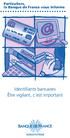 Particuliers, la Banque de France vous informe Identifiants bancaires Être vigilant, c est important Être responsable VOTRE CARTE BANCAIRE Votre carte bancaire est strictement personnelle. Vous devez vérifier
Particuliers, la Banque de France vous informe Identifiants bancaires Être vigilant, c est important Être responsable VOTRE CARTE BANCAIRE Votre carte bancaire est strictement personnelle. Vous devez vérifier
Groupe Eyrolles, 2003, ISBN : 2-212-11317-X
 Groupe Eyrolles, 2003, ISBN : 2-212-11317-X 3 Création de pages dynamiques courantes Dans le chapitre précédent, nous avons installé et configuré tous les éléments indispensables à la mise en œuvre d une
Groupe Eyrolles, 2003, ISBN : 2-212-11317-X 3 Création de pages dynamiques courantes Dans le chapitre précédent, nous avons installé et configuré tous les éléments indispensables à la mise en œuvre d une
Guide d utilisation relatif à la commande de certificat d impôt foncier en ligne
 Guide d utilisation relatif à la commande de certificat d impôt foncier en ligne Si vous n avez pas trouvé la réponse à certaines de vos questions dans la Foire aux questions ou dans ce guide d utilisation,
Guide d utilisation relatif à la commande de certificat d impôt foncier en ligne Si vous n avez pas trouvé la réponse à certaines de vos questions dans la Foire aux questions ou dans ce guide d utilisation,
E.N.T. Espace Numérique de Travail
 E.N.T. Espace Numérique de Travail Portail de l UM2 Outil de communication, de partage, de stockage, Présentation et Modalités d utilisation Page 1 sur 20 Sommaire I. Présentation du portail 3 A. Le concept
E.N.T. Espace Numérique de Travail Portail de l UM2 Outil de communication, de partage, de stockage, Présentation et Modalités d utilisation Page 1 sur 20 Sommaire I. Présentation du portail 3 A. Le concept
CAHIER DES CHARGES DE REALISATION DE SITE INTERNET
 CAHIER DES CHARGES DE REALISATION DE SITE INTERNET Nom de l entreprise : Adresse : Tel : Fax : Email : Personne à contacter dans l entreprise : 1 SOMMAIRE 1 PRESENTATION DE L ENTREPRISE...3 2 PRESENTATION
CAHIER DES CHARGES DE REALISATION DE SITE INTERNET Nom de l entreprise : Adresse : Tel : Fax : Email : Personne à contacter dans l entreprise : 1 SOMMAIRE 1 PRESENTATION DE L ENTREPRISE...3 2 PRESENTATION
K?ellaWeb Saisie des absences, retards et sanctions APLON en mode Web
 2012 K?ellaWeb Saisie des absences, retards et sanctions APLON en mode Web Document d installation et de paramétrage 24/09/2012 Sommaire Septembre 2012 1. Contexte d installation...3 1.1. Prérequis à l
2012 K?ellaWeb Saisie des absences, retards et sanctions APLON en mode Web Document d installation et de paramétrage 24/09/2012 Sommaire Septembre 2012 1. Contexte d installation...3 1.1. Prérequis à l
GESTION DES MENUS. Un menu est un ensemble de liens permettant la navigation dans le site.
 GESTION DES MENUS I. Préambule Un menu est un ensemble de liens permettant la navigation dans le site. En général, la position du menu va déterminer son nom, afin de le retrouver rapidement. Ex : Menu
GESTION DES MENUS I. Préambule Un menu est un ensemble de liens permettant la navigation dans le site. En général, la position du menu va déterminer son nom, afin de le retrouver rapidement. Ex : Menu
La payement par Carte Bancaire sur Internet
 Une documentation Côtière Informatique Mise à jour du 06/11/2012 Sommaire : La payement par Carte Bancaire sur Internet 1) Préambule page 1 2) Historique page 1 3) Une situation actuelle anormale page
Une documentation Côtière Informatique Mise à jour du 06/11/2012 Sommaire : La payement par Carte Bancaire sur Internet 1) Préambule page 1 2) Historique page 1 3) Une situation actuelle anormale page
Processus de commande en ligne des produits répertoriés sur notre site Web
 Processus de commande en ligne des produits répertoriés sur notre site Web Catalogue Choisissez, dans notre catalogue, le ou les produits que vous recherchez Cliquez sur la petite icône «Ajouter à mon
Processus de commande en ligne des produits répertoriés sur notre site Web Catalogue Choisissez, dans notre catalogue, le ou les produits que vous recherchez Cliquez sur la petite icône «Ajouter à mon
POVERELLO KASONGO Lucien SIO 2, SISR SITUATION PROFESSIONNELLE OCS INVENTORY NG ET GLPI
 POVERELLO KASONGO Lucien SIO 2, SISR SITUATION PROFESSIONNELLE OCS INVENTORY NG ET GLPI Contexte de la mission Suite à la multiplication des matériels et des logiciels dans les locaux de GSB, le service
POVERELLO KASONGO Lucien SIO 2, SISR SITUATION PROFESSIONNELLE OCS INVENTORY NG ET GLPI Contexte de la mission Suite à la multiplication des matériels et des logiciels dans les locaux de GSB, le service
Guide de l utilisateur Mikogo Version Windows
 Guide de l utilisateur Mikogo Version Windows Table des matières Création d un compte utilisateur 3 Téléchargement et installation 4 Démarrer une session 4 Joindre une session 5 Fonctionnalités 6 Liste
Guide de l utilisateur Mikogo Version Windows Table des matières Création d un compte utilisateur 3 Téléchargement et installation 4 Démarrer une session 4 Joindre une session 5 Fonctionnalités 6 Liste
Objet du document. Version document : 1.00
 Version document : 1.00 Objet du document Les dix points de cet article constituent les règles à connaitre pour intégrer une application au sein d AppliDis. Le site des Experts Systancia comporte également
Version document : 1.00 Objet du document Les dix points de cet article constituent les règles à connaitre pour intégrer une application au sein d AppliDis. Le site des Experts Systancia comporte également
Banque Populaire Loire Lyonnais. E-Commerce?
 Banque Populaire Loire Lyonnais E-Commerce? Les Solutions: Cyberpaiement! Bernard LANDRY 04 78 95 56 75 Jacques POROT 04 78 95 56 80 Etat des lieux A nnee 2005 A nnee 2006 A nnee 2007 A nnee 2008 0 5 10
Banque Populaire Loire Lyonnais E-Commerce? Les Solutions: Cyberpaiement! Bernard LANDRY 04 78 95 56 75 Jacques POROT 04 78 95 56 80 Etat des lieux A nnee 2005 A nnee 2006 A nnee 2007 A nnee 2008 0 5 10
Apprendre à gérer son serveur web grâce à Windows Server 2008 R2
 Apprendre à gérer son serveur web grâce à Windows Server 2008 R2 Internet Information Services 15/02/2010 Access IT Julien CHOMARAT jchomarat@access-it.fr http://www.sharepointofview.fr/julien Retrouvez
Apprendre à gérer son serveur web grâce à Windows Server 2008 R2 Internet Information Services 15/02/2010 Access IT Julien CHOMARAT jchomarat@access-it.fr http://www.sharepointofview.fr/julien Retrouvez
Manuel d Installation et de Configuration Clic & Surf C&S 3.3
 Manuel d Installation et de Configuration Clic & Surf C&S 3.3 Produit par : Société 2ISR Ingénierie Informatique Systèmes et Réseaux 11, rue de Madrid 49280 LA SEGUINIERE contact@2isr.fr Tel : 09 72 12
Manuel d Installation et de Configuration Clic & Surf C&S 3.3 Produit par : Société 2ISR Ingénierie Informatique Systèmes et Réseaux 11, rue de Madrid 49280 LA SEGUINIERE contact@2isr.fr Tel : 09 72 12
JULIE SMS V2.0.1 NOTICE D INSTALLATION ET D UTILISATION
 JULIE SMS V2.0.1 NOTICE D INSTALLATION ET D UTILISATION Le fabricant OWANDY S.A.S. se réserve le droit de modifier ses produits ou leurs spécifications afin d'améliorer les performances, la qualité ou
JULIE SMS V2.0.1 NOTICE D INSTALLATION ET D UTILISATION Le fabricant OWANDY S.A.S. se réserve le droit de modifier ses produits ou leurs spécifications afin d'améliorer les performances, la qualité ou
Manuel d utilisation de mon.vie-publique.fr
 Manuel d utilisation de mon.vie-publique.fr Sommaire Présentation Accéder à mon.vie-publique.fr Ma page : votre page d accueil personnelle Votre profil Modifier les données de votre profil Configuration
Manuel d utilisation de mon.vie-publique.fr Sommaire Présentation Accéder à mon.vie-publique.fr Ma page : votre page d accueil personnelle Votre profil Modifier les données de votre profil Configuration
Paiements, les paiements échelonnés, le calcul des intérêts et la facturation mensuelle
 Questions & réponses fréquentes Questions générales La Cumulus-MasterCard est gratuite: Qu est-ce que cela signifie exactement? Où puis-je collecter des points Cumulus dans le monde avec ma Cumulus-MasterCard?
Questions & réponses fréquentes Questions générales La Cumulus-MasterCard est gratuite: Qu est-ce que cela signifie exactement? Où puis-je collecter des points Cumulus dans le monde avec ma Cumulus-MasterCard?
Une famille d'applications permettant à toute organisation d'optimiser le suivi et la gestion de ses ressources internes vous présente
 Editeur de progiciels Une famille d'applications permettant à toute organisation d'optimiser le suivi et la gestion de ses ressources internes vous présente Logiciel de gestion optimisation de vos espaces
Editeur de progiciels Une famille d'applications permettant à toute organisation d'optimiser le suivi et la gestion de ses ressources internes vous présente Logiciel de gestion optimisation de vos espaces
Guide d usage du portail périscolaire de la Ville de Lorient
 Guide d usage du portail périscolaire de la Ville de Lorient RESERVATION DES ACTIVITES PERSICOLAIRES PAR INTERNET Vous avez une difficulté à créer votre compte ou vous vous posez des questions sur la réservation
Guide d usage du portail périscolaire de la Ville de Lorient RESERVATION DES ACTIVITES PERSICOLAIRES PAR INTERNET Vous avez une difficulté à créer votre compte ou vous vous posez des questions sur la réservation
Configuration du nouveau Bureau Virtuel (BV) collaboratif de Lyon I
 Configuration du nouveau Bureau Virtuel (BV) collaboratif de Lyon I Date : 13 octobre 2009 / Auteur : David ROMEUF / Version : 1.1 / Diffusion : Utilisateurs Table des matières Cas 1 : un poste MS-Windows
Configuration du nouveau Bureau Virtuel (BV) collaboratif de Lyon I Date : 13 octobre 2009 / Auteur : David ROMEUF / Version : 1.1 / Diffusion : Utilisateurs Table des matières Cas 1 : un poste MS-Windows
Compagnie des Transports Strasbourgeois. 1. La vente en ligne : comment ça marche? Avant de recharger ma carte BADGEO... 2
 CONTENU 1. La vente en ligne : comment ça marche? Avant de recharger ma carte BADGEO... 2 Quels types de titres de transports CTS puis-je recharger en ligne?... 2 Quels sont les avantages de la commande
CONTENU 1. La vente en ligne : comment ça marche? Avant de recharger ma carte BADGEO... 2 Quels types de titres de transports CTS puis-je recharger en ligne?... 2 Quels sont les avantages de la commande
0.1 Mail & News : Thunderbird
 0.1 Mail & News : Thunderbird 1 0.1 Mail & News : Thunderbird Thunderbird est le lecteur de mail, de newsgroup et de flux RSS de la fondation Mozilla. Il est disponible pour Linux (en version gtk2), pour
0.1 Mail & News : Thunderbird 1 0.1 Mail & News : Thunderbird Thunderbird est le lecteur de mail, de newsgroup et de flux RSS de la fondation Mozilla. Il est disponible pour Linux (en version gtk2), pour
Guide d implémentation de la solution de paiement CITELIS
 Guide d implémentation de la solution de paiement CITELIS Version 2H Page 1/23 PAGE DES EVOLUTIONS Le tableau ci-dessous liste les dernières modifications effectuées sur ce document. Date Version Modifications
Guide d implémentation de la solution de paiement CITELIS Version 2H Page 1/23 PAGE DES EVOLUTIONS Le tableau ci-dessous liste les dernières modifications effectuées sur ce document. Date Version Modifications
arcopole Studio Annexe 7 Architectures Site du programme arcopole : www.arcopole.fr
 4 arcopole Studio Annexe 7 Architectures Site du programme arcopole : www.arcopole.fr Auteur du document : Esri France Version de la documentation : 1.2 Date de dernière mise à jour : 26/02/2015 Sommaire
4 arcopole Studio Annexe 7 Architectures Site du programme arcopole : www.arcopole.fr Auteur du document : Esri France Version de la documentation : 1.2 Date de dernière mise à jour : 26/02/2015 Sommaire
TP JAVASCRIPT OMI4 TP5 SRC1 2011-2012
 TP JAVASCRIPT OMI4 TP5 SRC1 2011-2012 FORMULAIRE DE CONTACT POUR PORTFOLIO PRINCIPE GENERAL Nous souhaitons réaliser un formulaire de contact comprenant les champs suivants : NOM PRENOM ADRESSE MAIL MESSAGE
TP JAVASCRIPT OMI4 TP5 SRC1 2011-2012 FORMULAIRE DE CONTACT POUR PORTFOLIO PRINCIPE GENERAL Nous souhaitons réaliser un formulaire de contact comprenant les champs suivants : NOM PRENOM ADRESSE MAIL MESSAGE
Date : juin 2009 AIDE SUR LES CERTIFICATS. Comment sauvegarder et installer son certificat
 Date : juin 2009 AIDE SUR LES CERTIFICATS 1 Transférer mon certificat sur Internet Explorer 3 1.1 Sauvegarde du certificat sur Internet Explorer 3 1.2 Installation du certificat sur Internet Explorer 6
Date : juin 2009 AIDE SUR LES CERTIFICATS 1 Transférer mon certificat sur Internet Explorer 3 1.1 Sauvegarde du certificat sur Internet Explorer 3 1.2 Installation du certificat sur Internet Explorer 6
Achetez en toute sécurité sur Internet sans communiquer votre numéro de carte bancaire!
 Service e-carte Bleue Adoptez la simplicité et la tranquillité pour tous vos achats en ligne avec le service e-carte Bleue! EN BREF Achetez en toute sécurité sur Internet sans communiquer votre numéro
Service e-carte Bleue Adoptez la simplicité et la tranquillité pour tous vos achats en ligne avec le service e-carte Bleue! EN BREF Achetez en toute sécurité sur Internet sans communiquer votre numéro
MEGA ITSM Accelerator. Guide de Démarrage
 MEGA ITSM Accelerator Guide de Démarrage MEGA 2009 SP4 1ère édition (juin 2010) Les informations contenues dans ce document pourront faire l objet de modifications sans préavis et ne sauraient en aucune
MEGA ITSM Accelerator Guide de Démarrage MEGA 2009 SP4 1ère édition (juin 2010) Les informations contenues dans ce document pourront faire l objet de modifications sans préavis et ne sauraient en aucune
Documentation Boutique de Démonstration
 Documentation Boutique de Démonstration Accès et identifiants URL : http://www.boutique.evencom.fr URL de préproduction administration : http://boutique.evencom.fr/admin_tvzsieru Compte administrateur
Documentation Boutique de Démonstration Accès et identifiants URL : http://www.boutique.evencom.fr URL de préproduction administration : http://boutique.evencom.fr/admin_tvzsieru Compte administrateur
